移动硬盘分区合并的步骤是什么?会有什么问题?
游客 2025-05-21 11:20 分类:网络常识 6
如今,随着数据存储需求的日益增加,移动硬盘成为了我们存储重要资料的重要工具。但是,有时我们会遇到移动硬盘分区过多,导致使用不便,需要进行分区合并的问题。本文将为您详细解释移动硬盘分区合并的步骤,并分析在操作过程中可能会遇到的问题。
了解移动硬盘分区与合并基础知识
在开始合并移动硬盘分区之前,我们需要了解一些基本概念。分区是将一个物理硬盘分为多个逻辑部分,每个部分可以独立使用。分区合并则是将两个或多个分区整合成一个更大的分区。

移动硬盘分区合并的步骤
步骤1:备份重要数据
分区合并是一项高风险操作,容易导致数据丢失。在合并之前,请确保将移动硬盘中的所有重要数据备份到另一块硬盘或云存储服务中。
步骤2:打开磁盘管理工具
在Windows系统中,按下`Win+R`键,输入`diskmgmt.msc`,然后点击确定打开磁盘管理工具。
步骤3:删除分区
在磁盘管理工具中,选择您希望合并的分区,右键点击并选择“删除卷”,然后按照提示操作。请注意,此操作将彻底清除所选分区的数据。
步骤4:合并分区
删除分区后,会出现未分配的空间。接下来,选择您想要合并的目标分区,右键点击它,选择“扩展卷”选项,并按照向导完成扩展过程。
步骤5:格式化新分区
合并完成后,您可能需要格式化新分区才能开始使用。右键点击合并后的新分区,选择“格式化”并为新分区选择合适的文件系统。
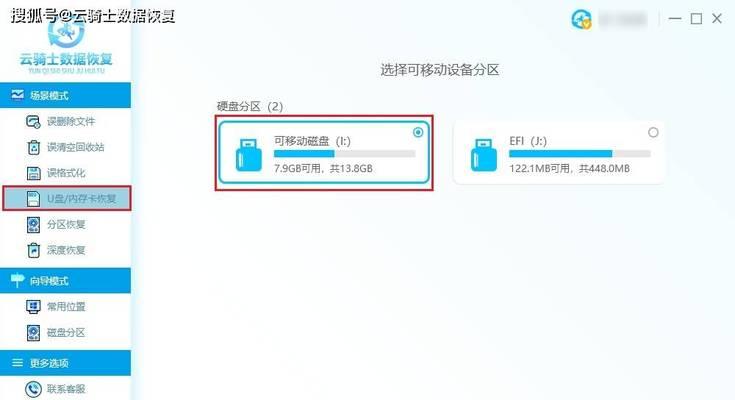
合并移动硬盘分区可能遇到的问题
问题1:分区类型不兼容
如果尝试合并的分区类型不同(如FAT32和NTFS),可能会导致合并失败。此时,您需要将所有分区转换为同一类型才能合并。
问题2:磁盘空间不够
分区合并需要足够的未分配空间。如果没有足够空间,您需要删除不必要的分区或移动数据到其他存储设备上。
问题3:磁盘错误或坏扇区
如果移动硬盘存在物理损坏,如坏扇区或磁盘错误,分区合并操作可能会中断或失败。此时建议使用磁盘检测工具检查并修复错误。
问题4:系统盘分区无法合并
如果要合并的是系统盘的分区,由于系统保护和引导需求,常规合并方法可能无法应用。这时,您可能需要使用第三方分区工具或专业人员的帮助。
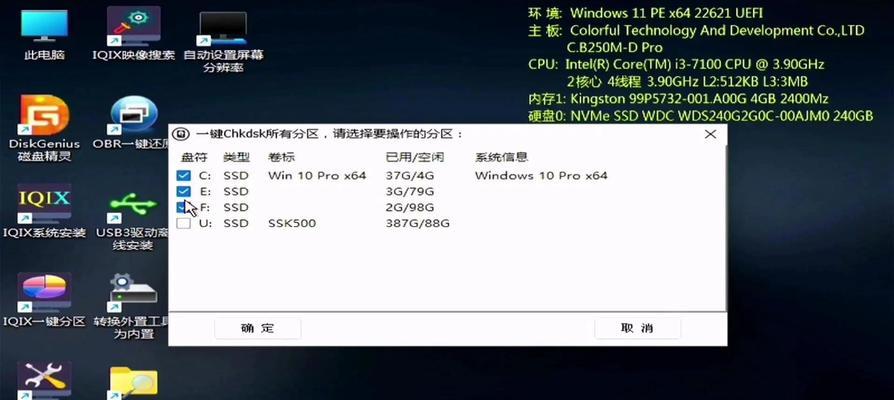
移动硬盘分区合并步骤虽然不复杂,但需要细心操作,特别是在删除分区前确保数据备份。通过以上介绍的步骤和注意问题,相信您能够顺利合并移动硬盘分区。在遇到不确定的情况时,寻求专业人士的帮助也是明智的选择。希望本文能够帮助您解决在移动硬盘分区合并过程中遇到的各种问题,让您的数据存储更加高效、便捷。
版权声明:本文内容由互联网用户自发贡献,该文观点仅代表作者本人。本站仅提供信息存储空间服务,不拥有所有权,不承担相关法律责任。如发现本站有涉嫌抄袭侵权/违法违规的内容, 请发送邮件至 3561739510@qq.com 举报,一经查实,本站将立刻删除。!
相关文章
- 移动硬盘机械保护解除后会有什么影响? 2025-05-21
- 移动硬盘如何设置为独立桌面?设置过程中可能遇到哪些问题? 2025-05-19
- 移动硬盘固态双盘备份怎么操作?数据安全如何保障? 2025-05-18
- 掌机扩展坞连接移动硬盘的方法? 2025-05-17
- 移动硬盘怎么做影音系统?步骤和推荐软件是什么? 2025-05-14
- 移动硬盘分区合并教程?图解步骤是什么? 2025-05-12
- 姿态移动硬盘如何安装操作系统? 2025-05-12
- 移动硬盘容量250GB过高如何处理? 2025-05-11
- 移动硬盘是磁盘吗?设置方法是什么? 2025-05-09
- 闪迪至尊大师移动硬盘性能如何?值得购买吗? 2025-05-08
- 最新文章
-
- 天鹅动力低音炮拆解步骤是什么?拆解时需要注意什么?
- 苹果手机连接蓝牙音响步骤?连接时遇到问题怎么办?
- 荣耀50手机外壳更换步骤是什么?
- 自行车如何安装平板电脑支架?自行车装平板电脑教程在哪里找?
- 奇瑞中置音响在知乎的评价如何?购买建议是什么?
- 卫视摄像头如何通过手机联网?
- 手机充电器快闪充线如何连接?使用过程中需要注意什么?
- 平板磁控充电支架安装方法是什么?需要注意什么?
- 苹果蓝牙耳机帽保护套使用方法是什么?
- 荣耀v9手机壳镜像功能如何启用?使用时有哪些技巧?
- 照片红底手机软件名称?如何使用该软件修改照片?
- 智能手表与手机同步后如何删除?删除步骤是什么?
- 欧瑞博平板电脑在知乎上的评价如何?值得购买吗?
- 摇杆式游戏机自带手柄如何操作?使用过程中遇到问题怎么办?
- 皇冠补型箱低音炮接线步骤是什么?接线错误会导致什么问题?
- 热门文章
-
- 佳能镜头拍人像最佳设置是什么?如何调整以获得最佳效果?
- 蓝牙耳机连接视频教程?操作步骤是什么?
- 松紧带充电器固定方法?如何正确使用?
- 苹果平板电脑被锁无法打开?解锁方法是什么?
- 手机店进货用的充电器是什么?如何选择合适的充电器?
- 蓝牙网关无法连接门锁解决方法是什么?
- 麦克王蓝牙耳机开启步骤是什么?模式切换有无特殊要求?
- 音响蓝牙低音炮串烧的接法是什么?接错会有什么问题?
- 游戏机蹦蹦声音关闭方法是什么?如何调整游戏音量?
- 小米和华为全屋路由器如何连接?连接过程中常见问题有哪些?
- 机箱显卡布线安装图解教程?步骤清晰吗?
- 平板支架散热器的最佳放置位置是什么?如何确保散热效果?
- 推币子游戏机深海模式如何设置?
- 荣耀手机屏幕共享功能如何使用?操作步骤是什么?
- 佳能相机热靴挂件安装方法是什么?安装后如何使用?
- 热评文章
- 热门tag
- 标签列表

